
अक्सर, उपयोगकर्ताओं को अपरिचित फ़ाइल प्रकारों का सामना करना पड़ता है, जैसे कि सीआरडी एक्सटेंशन वाले दस्तावेज़। आम तौर पर वे विभिन्न प्रकार के कार्यक्रमों के लिए पुराने विंडोज कार्डस्पेस प्रोग्राम या गिटार टैब का डेटा हैं, वे उचित अनुप्रयोगों की सहायता से खुलते हैं।
सीआरडी कैसे खोलें।
इस प्रकार की फाइलें जो कार्डस्पेस दस्तावेज़ हैं माइक्रोसॉफ्ट से आधुनिक ओएस पर सिस्टम टूल्स द्वारा खोला नहीं जा सकता है, क्योंकि संबंधित एप्लिकेशन केवल विंडोज़ में संस्करण 95 में मौजूद था। हालांकि, नई विंडोज़ के लिए एक तृतीय पक्ष समाधान है। इस प्रारूप में गिटार टैब को नियमित "नोटपैड" का उपयोग करके खोला जा सकता है।विधि 1: एज़ कार्डफाइल
एज़ कार्डफाइल प्रोग्राम का उपयोग विंडोज कार्डस्पेस दस्तावेज़ों को खोलने के लिए किया जाता है।
आधिकारिक साइट से एज़ कार्डफाइल का परीक्षण संस्करण डाउनलोड करें
- एप्लिकेशन चलाएं और "फ़ाइल" आइटम का उपयोग करें - "आयात"।
- इसके बाद, "एक्सप्लोरर" इंटरफ़ेस के माध्यम से, लक्ष्य फ़ाइल के स्थान पर जाएं और इसे खोलें।
- दस्तावेज़ की सामग्री प्रोग्राम विंडो के मध्य भाग में पढ़ने के लिए उपलब्ध होगी।
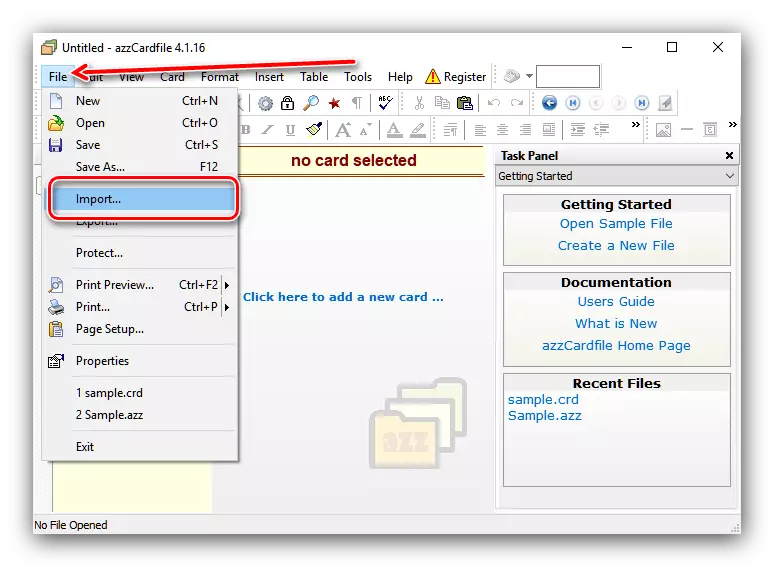

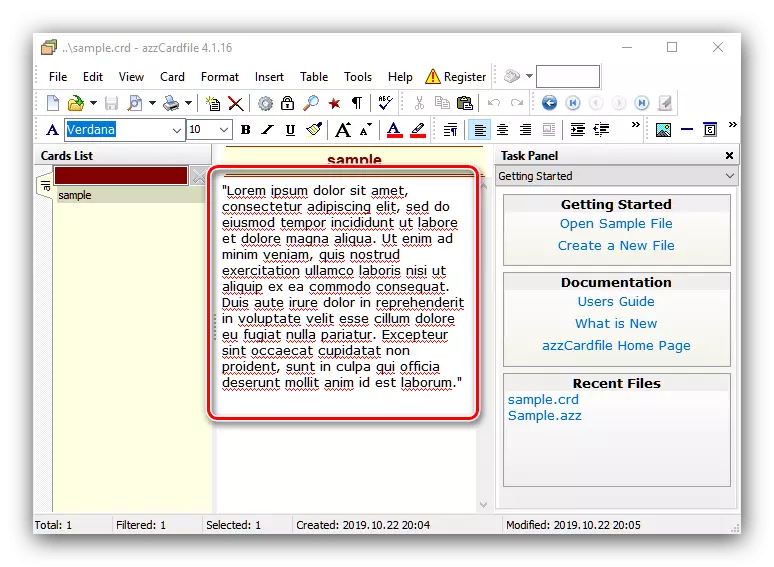
आवेदन कार्य को हल करने में प्रभावी ढंग से है, लेकिन इसमें रूसी स्थानीयकरण नहीं है, और मुफ्त उपयोग केवल 30 दिनों के भीतर संभव है। हालांकि, एक ही उपयोग के लिए, कार्यक्रम लगभग सही है।
विधि 2: "नोटपैड"
सीआरडी प्रारूप में गिटार टैब्यूल्चर के लिए, अतिरिक्त सॉफ़्टवेयर इंस्टॉल करने के लिए भी आवश्यक नहीं है - सबसे सामान्य "नोटबुक" ऐसी फाइलों के उद्घाटन से निपटने का सामना करेगा।
- किसी भी सुविधाजनक तरीके से "नोटपैड" खोलें, उदाहरण के लिए, इसे "खोज" के माध्यम से ढूंढना।
- एप्लिकेशन शुरू करने के बाद, इसकी टूलबार, फ़ाइल "फ़ाइल" - "ओपन" का उपयोग करें।
- "एक्सप्लोरर" के माध्यम से, वांछित फ़ाइल के साथ निर्देशिका खोलें। डिफ़ॉल्ट रूप से, "नोटपैड" केवल txt खोलने के लिए कॉन्फ़िगर किया गया है, इसलिए आप ड्रॉप-डाउन मेनू में "सभी फ़ाइलों" विकल्प पर स्विच करते हैं। सूची में सीआरडी दस्तावेज़ प्रकट होने के बाद, इसे चुनें और "ओपन" पर क्लिक करें।
- फ़ाइल की सामग्री देखने और संपादन के लिए उपलब्ध होगी।
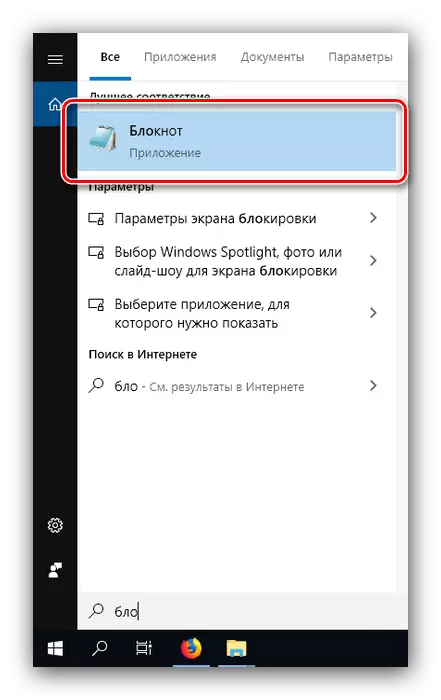
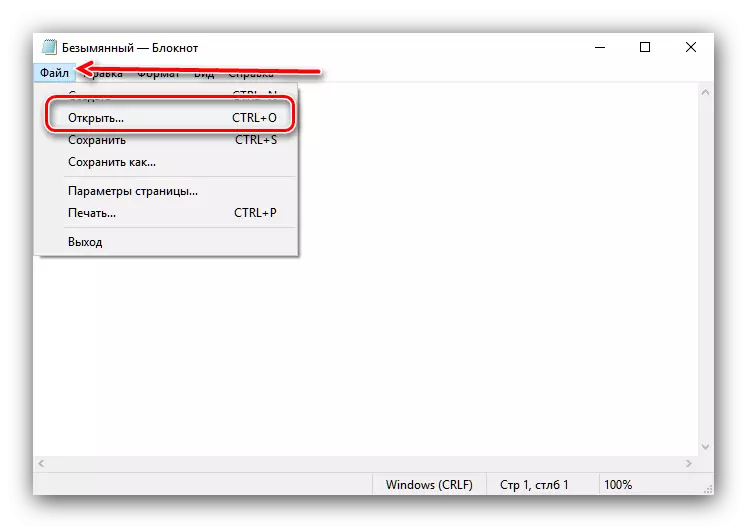
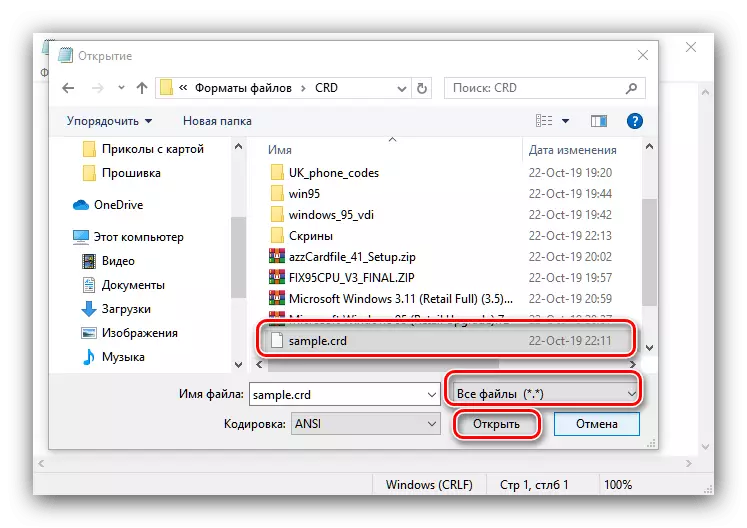
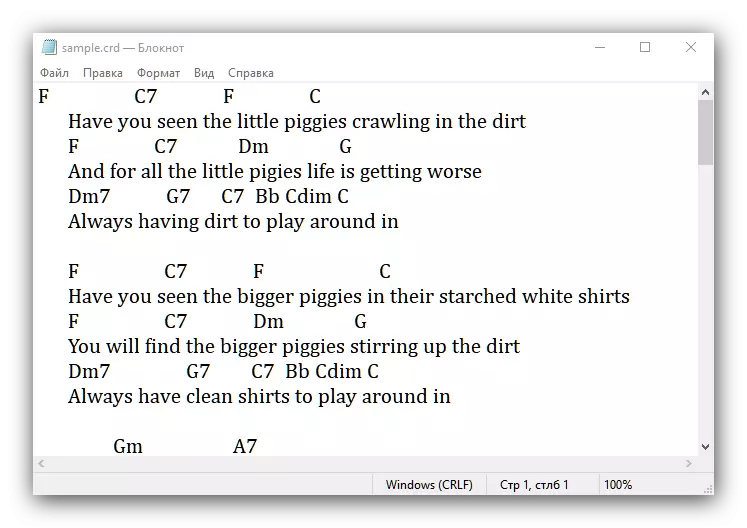
दुर्लभ मामलों में, इस प्रकार के सीआरडी के उद्घाटन के साथ "नोटपैड" सामना नहीं करता है - इसका मतलब है कि फ़ाइल क्षतिग्रस्त है। कुछ भी करने के लिए कुछ भी नहीं है, समस्या को समाप्त करना संभव नहीं है।
जैसा कि आप देख सकते हैं, सीआरडी फाइलों के दोनों सामान्य वेरिएंट को खोलें मुश्किल नहीं है।
